sai把画布缩小的教程
时间:2024-03-14 10:24:47作者:极光下载站人气:0
作为一款专业的数字绘画软件,sai具有非常友好的用户界面和强大的绘画功能,而且它支持多种操作系统,为用户提供了一个轻松的创作平台,因此sai软件深受用户的喜爱,当用户在使用sai软件时,想要将画布缩小,却不知道怎么来操作实现,其实这个问题是很好解决的,用户在新建画布后,点击页面上方工具栏中的比例选项,将会弹出下拉选项卡来进行选择,或者用户按下右侧的加减号来放大缩小画布,详细的操作过程是怎样的呢,接下来就让小编来向大家分享一下sai把画布缩小的方法教程吧,希望用户在看了小编的教程后,能够从中获取到有用的经验。
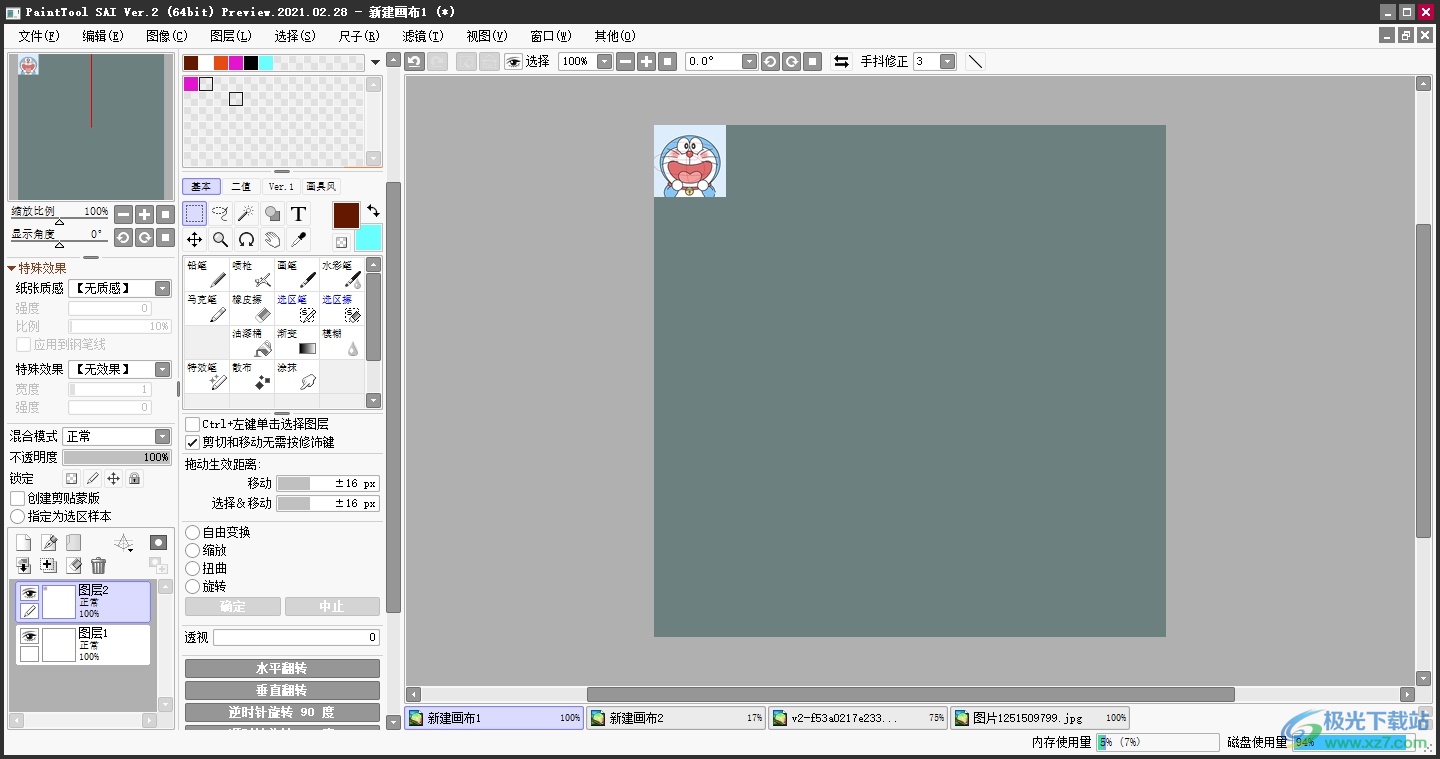
方法步骤
1.用户在电脑上打开sai软件,在菜单栏中点击文件选项,将会弹出下拉选项卡,用户选择新建选项
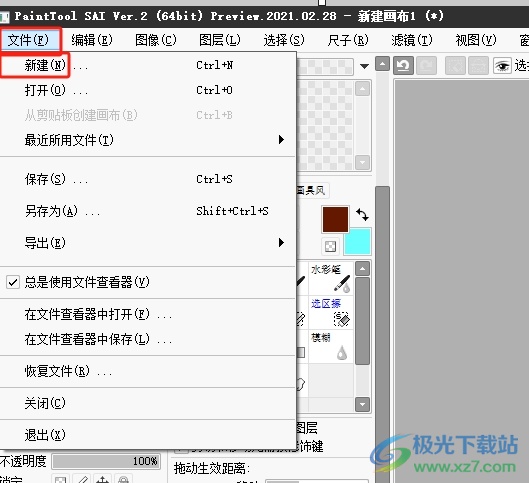
2.在打开的新建画布窗口中,用户按需设置好尺寸和宽度、高度,然后按下确定按钮
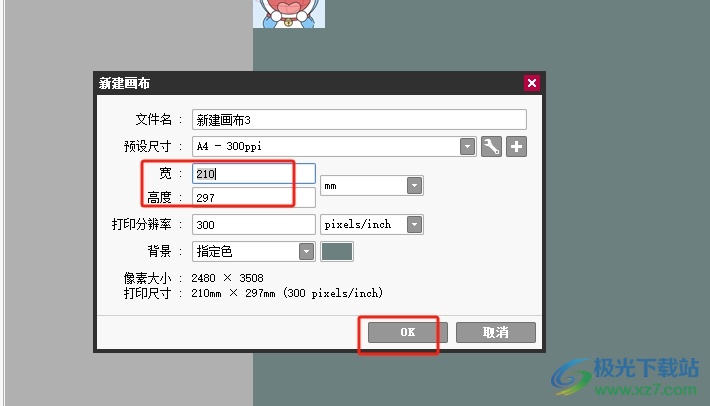
3.成功新建画布后,用户在页面上方的工具栏中点击比例选项或加减号图标来实现画布的缩小放大
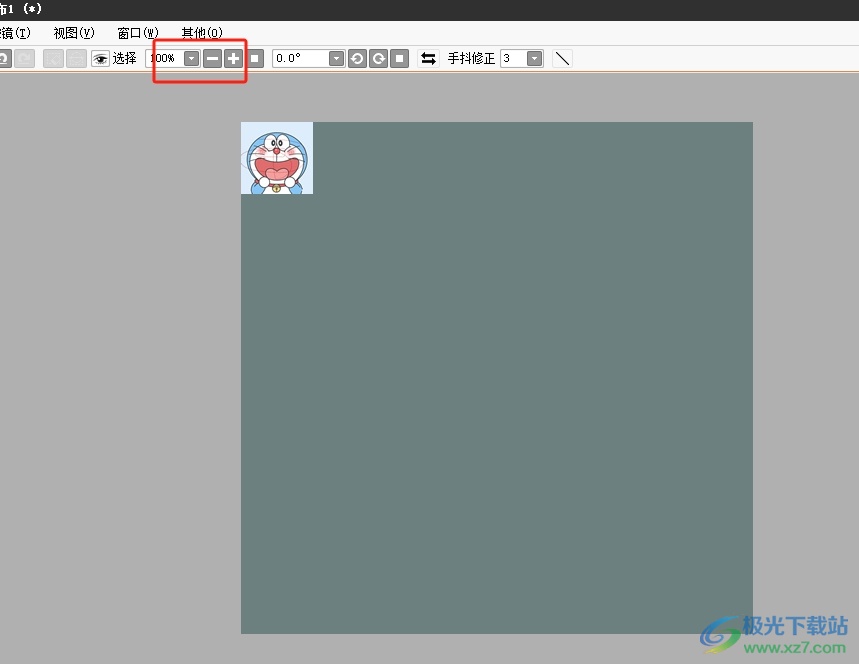
4.用户在点击比例选项后,会弹出下拉选项卡,用户选择合适的参数大小即可

5.完成上述操作后,用户在编辑页面上就可以看到画布成功缩小,如图所示
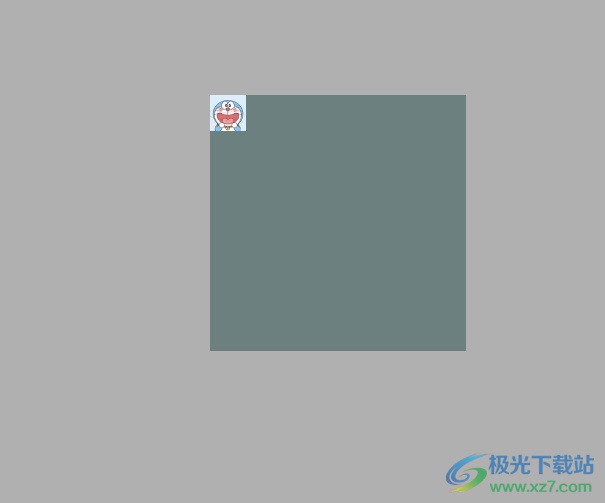
以上就是小编对用户提出问题整理出来的方法步骤,用户从中知道了只需在工具栏中找到比例选项来调整大小,或者按下右侧的加减号来实现画布的放大和缩小,方法简单易懂,因此感兴趣的用户可以跟着小编的教程操作试试看。


网友评论